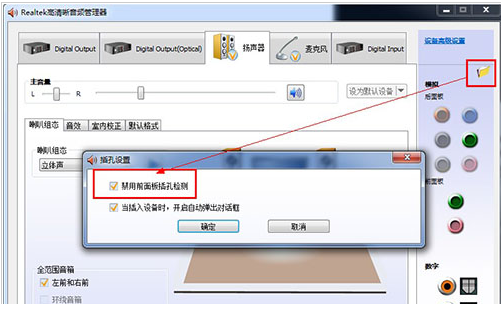i7 6700组装的步骤是做好准备工作、安装处理器、安装内存条等。Intel Core i7 6700是英特尔第六代处理器(代号Skylake)的一员,以其强大的多线程性能和出色的游戏性能受到许多用户的青睐。合理的组装方案及实用技巧对于充分发挥i7 6700的性能至关重要。
一、必要组件清单
在组装i7 6700之前,您需要准备好以下组件,确保所选配件在兼容性和性能上均能够完美匹配。
|
组件 |
推荐品牌/型号 |
注意事项 |
|
处理器 |
Intel Core i7 6700 |
确保有良好的散热解决方案 |
|
主板 |
Z170或H170系列主板 |
检查BIOS版本是否支持i7 6700 |
|
内存 |
16GB DDR4(建议两条8GB) |
选用双通道内存以提升性能 |
|
显卡 |
NVIDIA GTX 1060或AMD RX 580 |
根据需求选择合适显卡 |
|
存储设备 |
256GB SSD + 1TB HDD |
SSD用于系统盘,HDD用于存储 |
|
散热器 |
选择与i7 6700兼容的散热器 |
可选自带散热器或市场散热器 |
|
电源 |
500W以上 80 PLUS认证电源 |
提供足够电力及效率 |
|
机箱 |
中塔或全塔机箱 |
确保通风良好 |
|
操作系统 |
Windows 10/11 |
确认与硬件的兼容性 |
二、组装步骤
步骤1:准备工作
静电防护:在组装前,请务必穿戴防静电手套或使用防静电手环,以防静电损坏电子元件。
整齐空间:选择一个宽敞且明亮的工作区域,确保所有工具和设备都可轻松获取。
步骤2:安装处理器
打开主板CPU插槽的盖子,将i7 6700处理器轻轻对准插槽,避免任何金脚弯曲。
均匀施加一点导热膏在处理器上,以保证热量以最高效率传递至散热器。
将散热器固定到CPU上,确保牢固。
步骤3:安装内存条
将内存条对齐插槽,确保锁扣处于打开状态。
用力均匀地压下内存条,直到锁扣自动闭合。
步骤4:安装主板到机箱
将主板放入机箱,确保与机箱内的支架对齐,并用螺丝固定。
确保后续要插入的所有线缆都有足够空间。
步骤5:安装显卡
找到PCI-Express插槽,将显卡对准插槽,并用力插入。
通过螺丝固定显卡位置,确保其牢靠。
步骤6:安装存储设备
根据机箱说明书,将SSD和HDD安装到相应的托架上,并用螺丝固定。
连接SATA数据线和电源线至存储设备。
步骤7:连接电源
将电源放入机箱并固定。
按照主板说明书,连接主电源线和CPU供电线。
连接其它设备所需的电源线(如SSD、显卡等)。
步骤8:所有线缆连接及最终检查
整理机箱内的线缆,确保通风及美观。
再次检查所有组件是否已安装妥当。
步骤9:系统安装
连接好显示器、键盘和鼠标,启动计算机。
进入BIOS界面确认处理器、内存和存储设备已被正确识别。
插入操作系统安装盘,按照提示完成操作系统安装。
三、实用技巧与注意事项
1.
选用合适的散热器:虽然i7 6700自带散热器,但如果您计划进行超频或者长时间高负载使用,建议选用性能更好的散热器。
2.
保持良好的通风:确保机箱内风道良好,多风扇设置有助于降低温度。
3.
定期清理灰尘:定期给电脑内部清理灰尘,以保持散热良好。
4.
时刻关注温度:使用工具如HWMonitor监测CPU温度,确保在正常范围内。
5.
优化BIOS设置:根据您的使用需求优化BIOS设置,如启用XMP以提升内存性能。
组装一台搭载i7 6700的电脑并不复杂,只要根据上述步骤和提示进行,就能打造出适合自己需求的高性能电脑。注意在组装过程中选择兼容性好的产品,并保持良好的通风和散热措施,才能让电脑的性能发挥到最大效果。